Vous disposez d’une connexion Wi-Fi payante et vous souhaitez en faire profiter vos amis ou à toute votre famille ? Grâce à une fonction méconnue du Galaxy S7 et S7 Edge il est désormais possible de transformer une connexion Wi-Fi en un signal Wi-Fi exploitable par n’importe quel appareil.
Transformer votre mobile en hotspot Wi-Fi
Tous les smartphones Android sont aujourd’hui capables de partager une connexion 3G ou 4G en Wi-Fi. Cette fonctionnalité s’avère d’ailleurs très pratique pour profiter d’internet sur son portable PC ou un Mac en vacances ou en déplacement. Pour ceux qui souhaiteraient en savoir davantage sur le sujet, cliquez sur le lien donné précédemment.
Partage Wi-Fi
Peu de gens le savent, mais certains mobiles comme le S7 et S7 Edge permettent de partager une connexion Wi-Fi avec un ordinateur sans utiliser une liaison filaire (câble USB). Concrètement cela veut dire que vous pourrez utiliser le réseau Wi-Fi de votre smartphone puis de le partager en Wi-Fi avec une tablette ou un ordinateur.
Cette prouesse technique a été rendue possible grâce à la puce Wi-Fi capable de fonctionner en même temps comme point d’accès sans fil (modem) et comme simple client. Voilà qui devrait ravir tous ceux dont la connexion est régulièrement bloquée faute d’avoir dépassé la limite de data (fair-use) autorisé.
Pouvoir se passer d’une connexion internet même en vacances est devenue pratiquement impossible. Cette solution de partage peut se montrer particulièrement pratique comme par exemple dans les hôtels ou les trains.
- Ouvrez les paramètres de votre Samsung S7
- Sélectionnez Point d’accès mobile et modem
- Appuyez sur Plus
- Activez le partage de connexion Wi-Fi
- Sur votre ordinateur, cliquez sur l’icône Wi-Fi située à gauche de l’horloge afin d’afficher les réseaux sans-fil disponibles
- Recherchez dans la liste le nom de votre point d’accès
- Saisissez le mot de passe défini précédemment
- Votre PC est désormais connecté à internet
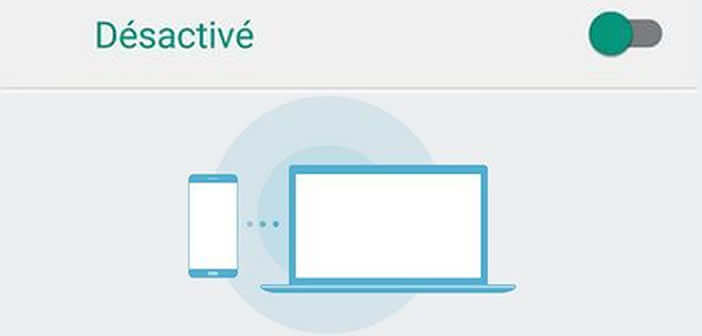
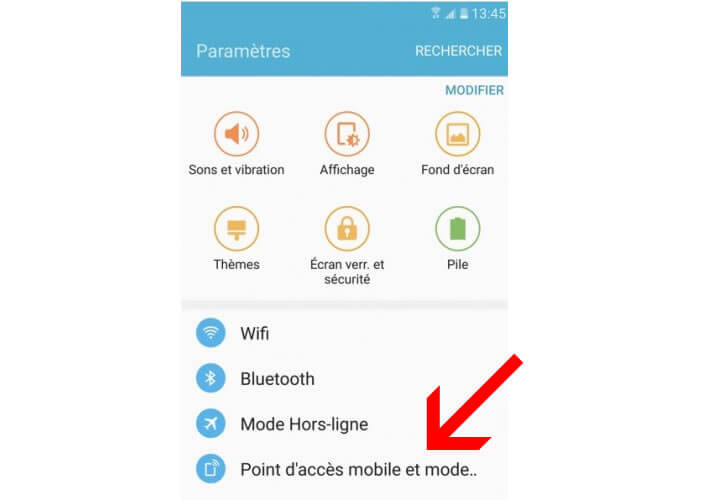
4 commentaires
Merci pour ce partage.
Je veux partager la connexion Wi-Fi de mon smartphone (LG power X2) avec l’ordi via USB mais je n’y arrive pas alors qu’avec un simple Tecno ça passe sans problème. Comment faire STP ??
Bonjour KWAWA,
Après vérification, le smartphone LG X Power gère bien le partage de connexion Wi-Fi. Pour cela il suffit de brancher le câble USB fourni avec l’appareil puis d’aller dans les paramètres d’Android.
Dans la rubrique connexion, tu vas cliquer sur la rubrique Pont d’accès et Partage. Puis tu cliques sur l’interrupteur partage via USB. Penses à faire des tests avec différents câbles USB.
Bonjour j’essaie de connecter mon Redmi note 11 5g avec une valise de diagnostic artidiag pro en wifi.
Bonjour Guihard,
Difficile de te répondre avec si peu de renseignements. Je te conseille tout de même de redémarrer ton téléphone et d’essayer de faire un partage de connexion directement depuis ton ordinateur. Ca te permettra de voir si le problème provient de ton téléphone et de la valise de diagnostic.